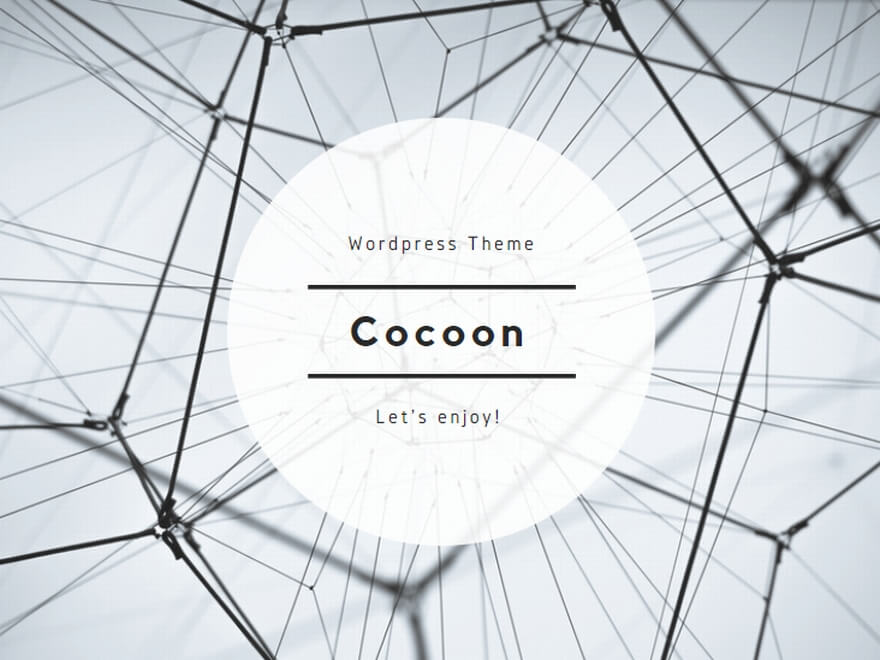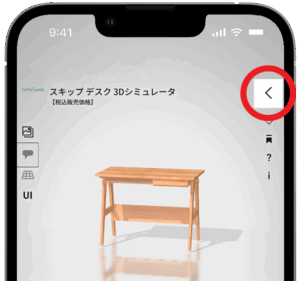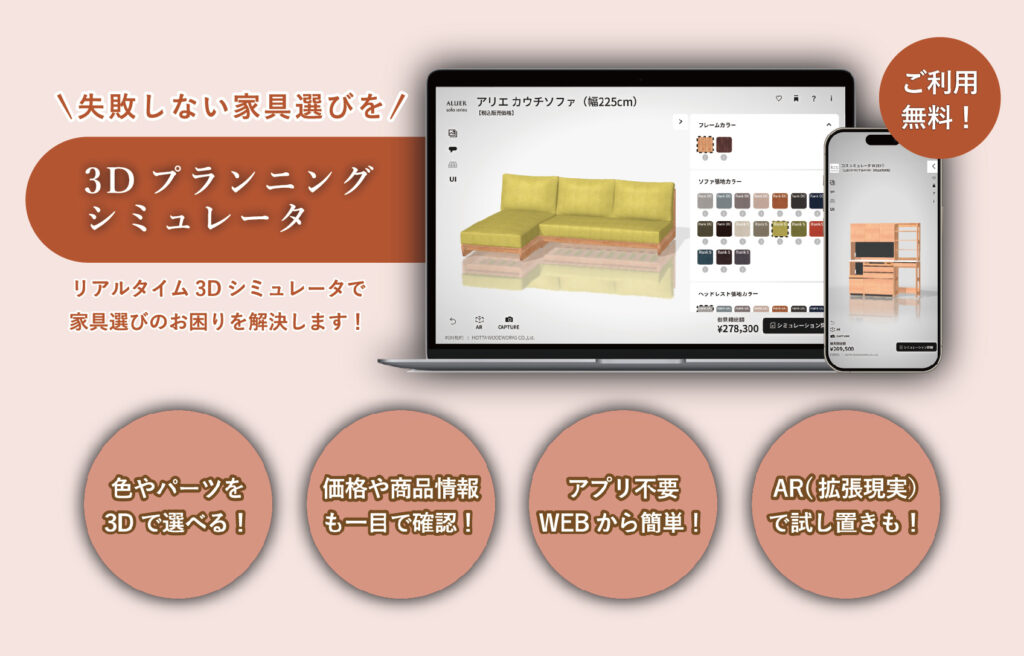

サイン デスクシリーズ
直線的でシンプルながらチェアの乗り降りもしやすいデザイン。兄弟づかいおすすめなラックも人気です。
- ご利用上の注意
- 対応機種
ご利用にあたり3Dプランニングシミュレータ
利用規約をご確認の上ご利用ください。
※販売店により販売価格が異なる場合がございます。予めご了承ください。
※ご利用は無料です。通信費はお客様負担となります。wifi環境を推奨いたします。
※コンテンツ内の表示は実際の製品サイズや色・質感等を保証するものではございません。
※製品の仕様につきましては、製品ページをご確認くださいますようお願い致します。
※表示・動作不良については、ご利用の端末やOSバージョン、ご契約キャリアなど様々な要因で原因が異なります。 お問い合わせいただきましてもお答えできませんので予めご了承ください。
※AR機能による製品の配置はあくまでシミュレーションとなります。
※AR機能をご利用するにあたっては、十分な広さを確保いただき周囲にご注意の上、ご利用いただきますようお願い致します。
シミュレータ対応機種:PC、スマートフォン、タブレット
【AR機能ご利用にはAR対応スマートフォン・タブレットが必要です】
【iOS】 iOS 12 以上の iPhone 7 以降、iPhone SE(第1世代)または iPad 5 以降
【Android】 Android 8以上かつARCore 対応機種
※Android対応機種は【こちら】より「デバイスリスト」を参照して下さい。
※上記の条件を満たしていても、一部の機種で正しく動作しない場合がございます。特にAndroid機において、機種性能やアプリケーションバージョンにより一部機能をご利用いただけない場合がございます。予めご了承ください。
シミュレータの操作方法
- 基本的な操作方法
- シミュレート結果の保存・共有
- AR機能での操作方法
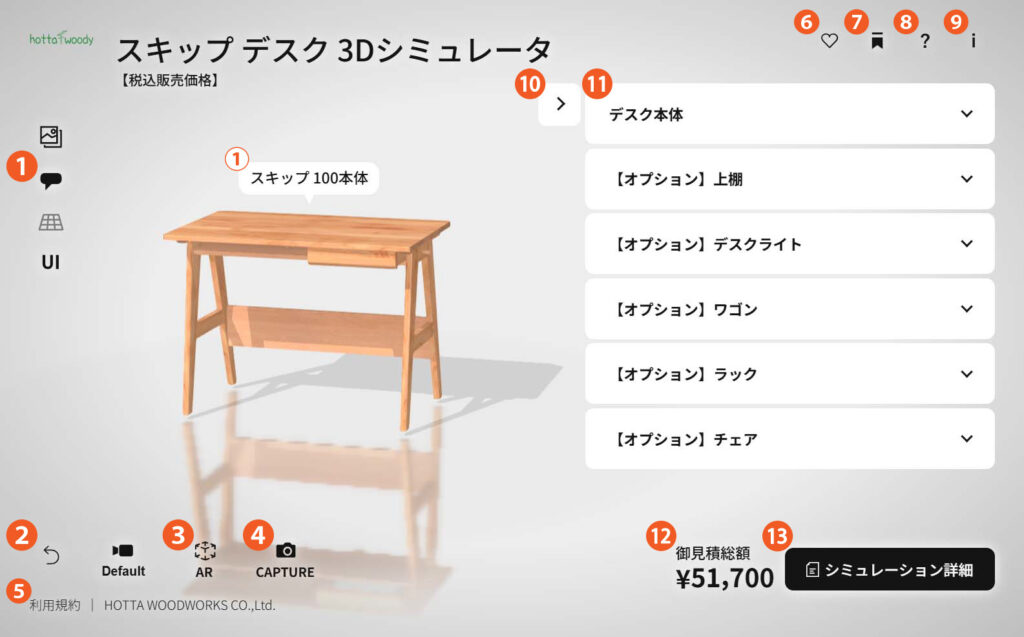
❶アノテーション(品名表示①)の表示/非表示する
❷メニュー画面に戻る
❸ARを表示する
❹画面を撮影・保存する
❺利用規約を表示する
❻お気に入り保存する
❼お気に入りを表示する
❽ヘルプを表示する
❾詳細情報
❿オプションの表示/非表示する
⓫各オプションを選択:オプションやカラーを選択できます(同時に選択できない組合せもあります)
⓬合計金額を確認する
⓭シミュレーションの詳細を表示する
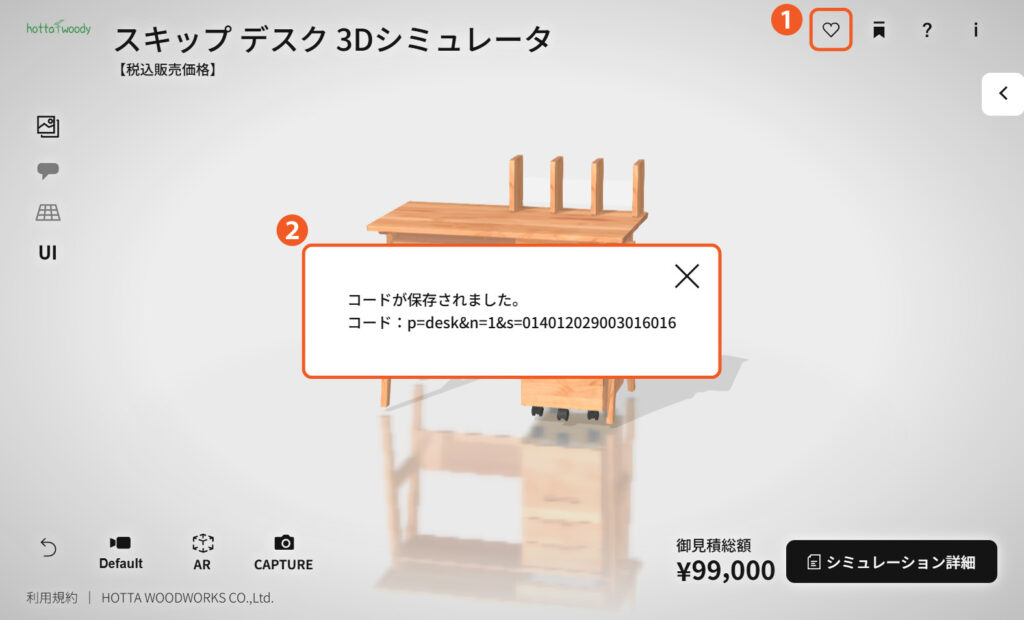
❶シミュレーション内容をお気に入り保存する
❷保存されました
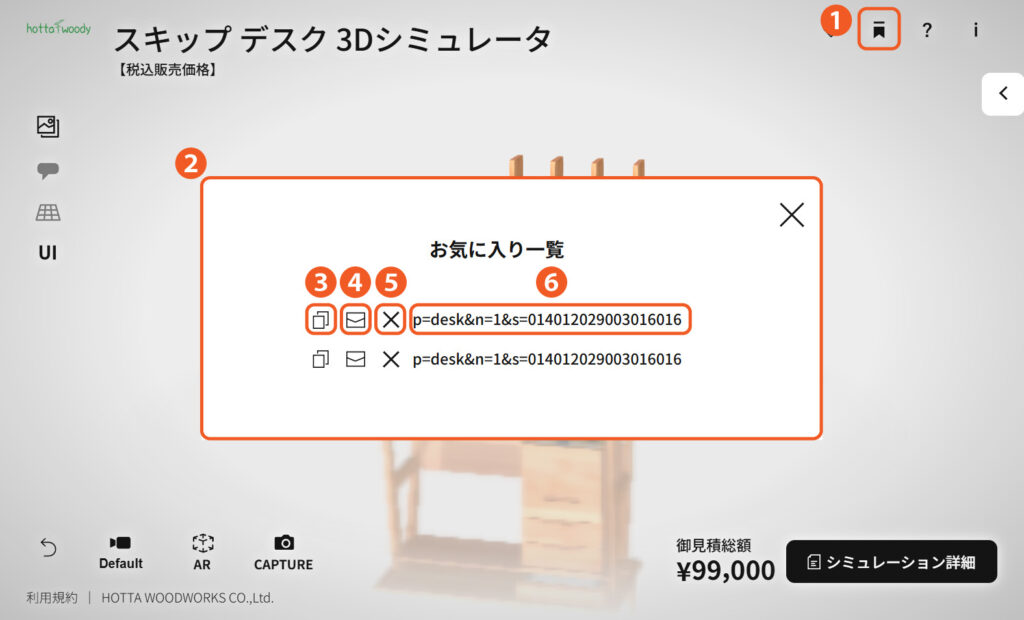
❶保存したお気に入り一覧を表示する
❷お気に入り一覧
❸コードをコピーする:LINEなどメール以外で共有したい場合はコードをコピーして共有してください
❹コードをメールで送信する
❺お気に入りから削除する
❻コードをタップしてシミュレーションを表示:前回保存したシミュレーション内容を表示します
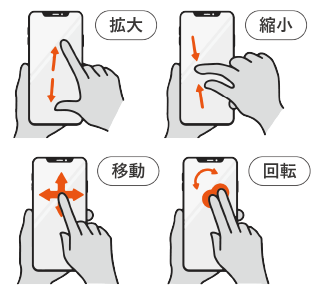
【拡大】ピンチアウト
指2本で画面をタッチし、指幅を広げます。
【縮小】ピンチイン
指2本で画面をタッチし、指幅を縮めます。
【移動】ドラッグ
指1本で画面をタッチし、上下左右に移動させます。
【回転】ターン
指2本で画面をタッチし、回転させます。
デスク 3D シミュレータ ホーム
Copyright © 2024 HOTTA WOODWORKS Co.,Ltd. All Rights Reserved.